SchattenkopieFunktion (auch bekannt als „Volume-Snapshot-Dienst" oder "Volumeschattenkopie-Dienst" oder "VSS“ ist eine in den neuesten Windows-Betriebssystemen enthaltene Technologie, die in Echtzeit Hintergrund-Backups des Betriebssystemzustands und Ihrer Dateien erstellt.
SchattenkopieTechnologieerscheint zum ersten Mal im Betriebssystem Windows Server 2003. Unter Windows 8, 7 und Vista OS wird die „Schattenkopie”-Technologie verbessert und macht die Restaurationsarbeit sehr einfach. Aus diesem Grund ist die Schattenkopie eine nützliche Funktion, wenn wir auf Probleme mit dem Betriebssystem stoßen oder wenn wir versehentlich wichtige Dateien löschen oder ändern.
Um die Schattenkopiefunktion verwenden zu können, müssen Sie sie zuvor auf Ihrem Computer aktiviert haben.
So aktivieren Sie die Schattenkopiefunktion.
Um die Schattenkopiefunktion zu aktivieren, müssen Sie den "Systemwiederherstellungsschutz" auf Ihrem Computer aktivieren. Gehen Sie dazu zu:
1. "Anfang” > “Schalttafel" und Doppelklick öffnen "System”.
Notiz: Um alle Elemente des Bedienfelds anzeigen zu können, stellen Sie die "Gesehen von” Optionen zu: “Kleine Icons”.
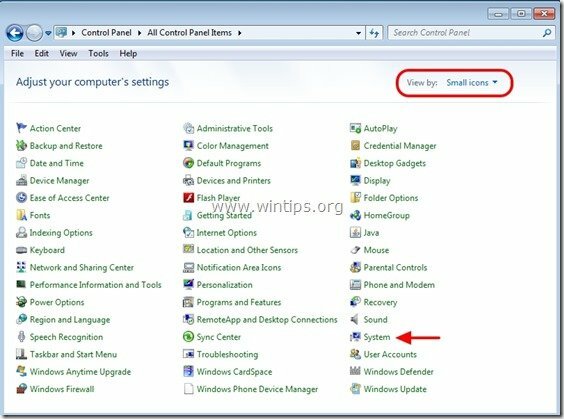
2. Wählen "Systemschutz" von links.
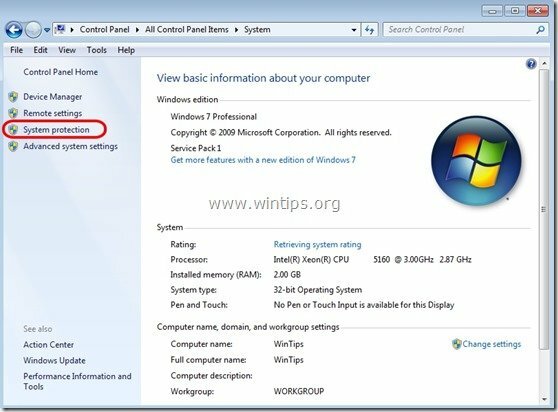
3. Beim "Systemschutz“ wählen Sie die Festplatte aus, von der Sie Schattenkopien aktivieren möchten (z. B.: “Lokaler Datenträger C”) und klicken Sie auf “Konfigurieren”.
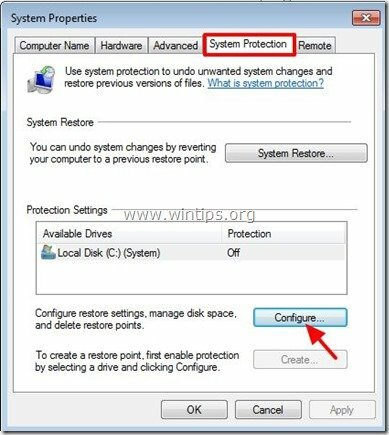
4. Überprüfen Sie abschließend das „Systemeinstellungen und frühere Dateiversionen wiederherstellen” Option und drücken Sie “OK”.
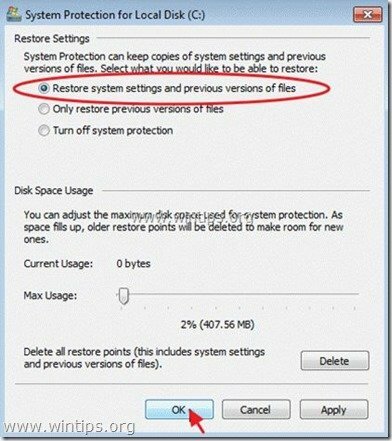
So stellen Sie Ihre gelöschten oder geänderten Ordner oder Dateien aus Schattenkopien wieder her.
Methode 1: Stellen Sie Ihre Dateien/Ordner mit der Windows-Funktion „Vorherige Versionen wiederherstellen“ wieder her.
Methode 2: Stellen Sie Ihre Dateien/Ordner mit dem Dienstprogramm „Shadow Explorer“ wieder her.
Methode 1: Gelöschte Ordner und Dateien mit Windows wiederherstellen “Frühere Versionen wiederherstellen" Merkmal.
So stellen Sie verpasste Dateien mit der Windows-Funktion „Vorherige Versionen wiederherstellen“ wieder her:
1. Navigieren Sie zu dem Ordner oder der Datei, die Sie in einem früheren Zustand wiederherstellen möchten, und Rechtsklick darauf.
2. Wählen Sie aus dem Dropdown-Menü „Frühere Versionen wiederherstellen”. *
Notiz* Pro Windows XP Benutzer: Wählen Sie „Eigenschaften“ und dann die „Vorherige Versionen”-Registerkarte.

3. Wählen Sie dann eine bestimmte Version des Ordners oder der Datei und drücken Sie die:
- “Offen”-Schaltfläche, um den Inhalt dieses Ordners/dieser Datei anzuzeigen.
- “Kopieren“, um diesen Ordner/diese Datei an einen anderen Ort auf Ihrem Computer zu kopieren (z. B. Ihre externe Festplatte).
- “Wiederherstellen“, um die Ordnerdatei am gleichen Ort wiederherzustellen und die vorhandene zu ersetzen.

Methode 2: Gelöschte Dateien wiederherstellen mit „Schattenforscher“ Dienstprogramm.
So stellen Sie Ihre gelöschten Dateien und Ordner mit dem Dienstprogramm „Shadow Explorer“ wieder her.
"SchattenExplorer", ist ein kostenloser Ersatz für die "Vorherige Versionen Feature" von Microsoft Windows Vista/7/8 und Sie können verlorene oder beschädigte Dateien wiederherstellen von Schattenkopien.
1. Herunterladen SchattenExplorer Dienstprogramm von Hier. (Sie können entweder die "ShadowExplorer-Installationsprogramm" oder der "Tragbare Version" des Programms).
2. Lauf SchattenExplorer Dienstprogramm und wählen Sie dann das Datum aus, an dem Sie die Schattenkopie Ihres Ordners/Ihrer Dateien wiederherstellen möchten.

3. Navigieren Sie nun zu dem Ordner/der Datei, die Sie in der vorherigen Version wiederherstellen möchten. Rechtsklick darauf und wählen Sie „Export”.
![ShadowExplorer-Export[5] ShadowExplorer-Export[5]](/f/8e61d7999dad12db5c469deb2ccff192.jpg)
4. Geben Sie schließlich an, wohin die Schattenkopie Ihres Ordners/Ihrer Datei exportiert/gespeichert werden soll (z. B. Ihr Desktop) und drücken Sie „OK”.

Das ist es.
Wenn Sie eine frühere Version wiederherstellen, werden dann alle anderen früheren Versionen gelöscht?
Ich habe vor kurzem eine vorherige Version wiederhergestellt, war aber nicht die richtige, jetzt erscheint keine der anderen mehr…
Gibt es im Falle von Viren wie cryptOLOcker Vorteile bei der Verwendung von Shadow Explorer gegenüber der Wiederherstellung früherer Versionen von Windows. Ich habe Windows 7 Home Premium und hatte Probleme bei der Installation von Shadow Explorer.